对于很多从事演讲一类工作的朋友来说ppt是非常重要的,做的一手好的ppt对自己是有很大帮助的,但是有一部分用户还是不知道如何制作ppt,下面小编就来说说操作方法。
对于很多办公室一族来说ppt是非常重要的演示文稿软件,但是很多朋友不知道如何制作ppt幻灯片,其实方法是很简单的,下面小编就来说说wps如何制作ppt幻灯片。
wps如何制作ppt幻灯片
1.首先用wps打开一个演示文稿,进入下一步。

ppt幻灯片电脑图解1
2.在打开的ppt中点击“视图”,选择“幻灯片母版”打开。
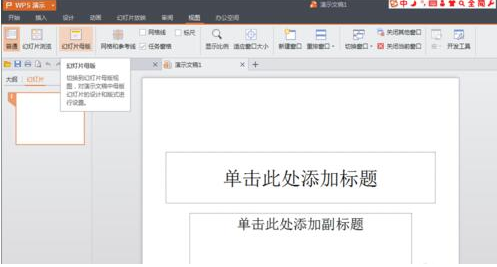
如何制作ppt电脑图解2
3.添加背景,点击“插入”,选择“图片”为母版添加背景图片。
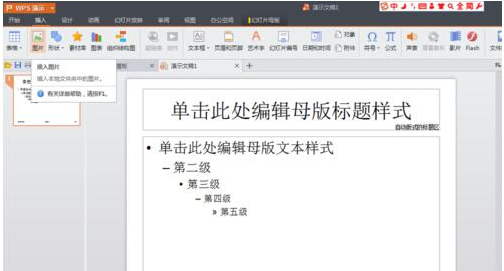
ppt幻灯片电脑图解3
4.图片插入完毕后,把鼠标放到图片上,然后右键选择“置于底层”
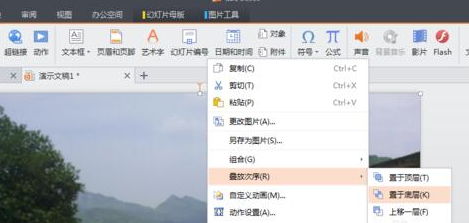
如何制作ppt幻灯片电脑图解4
5.然后将需要的内容输入到幻灯片中。

ppt幻灯片电脑图解5
6.内容输入完毕后,点击“幻灯片母版”菜单,然后再点击关闭按钮。
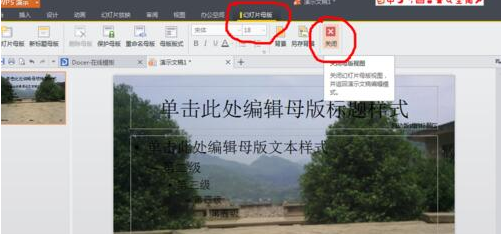
如何制作ppt电脑图解6
7.这时您的母版就已经编辑好了,如果觉得哪里不合适您可以稍微进行一些微调。

如何制作ppt电脑图解7
8.鼠标右键工作区的左侧选择新建幻灯片,我们就可以看到新建的幻灯片就跟母版是一样的了。
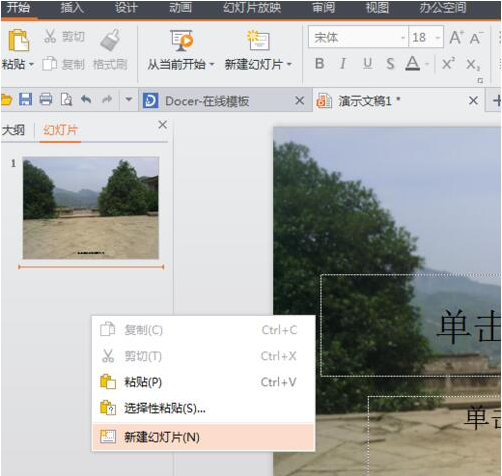
wps电脑图解8
现在知道wps如何制作ppt幻灯片了吧。希望对你有帮助。
Copyright ©2018-2023 www.958358.com 粤ICP备19111771号-7